xshell是一款非常不错的ssh远程终端模拟软件,支持SSH1, SSH2, 以及Microsoft Windows 平台的TELNET 协议,kkx小编附带了xshell命令大全快捷键。本版本安装非常简单,只需要通过简单的绿化后,就可以打开使用了,永久激活,免注册码,无需安装,非常方便的一个版本,感兴趣的朋友快通过WinWin7小编给大家分享地址来获取吧!
|
相关ssh工具 |
||
| sshclient | putty | dameWare |
| cygwin | f-secure ssh | securecrt |
xshell常用命令大全
(1)命令ls——列出文件
ls -la 给出当前目录下所有文件的一个长列表,包括以句点开头的“隐藏”文件
ls a* 列出当前目录下以字母a开头的所有文件
ls -l *.doc 给出当前目录下以.doc结尾的所有文件
(2)命令cp——复制文件
cp afile afile.bak 把文件复制为新文件afile.bak
cp afile /home/bible/ 把文件afile从当前目录复制到/home/bible/目录下
cp * /tmp 把当前目录下的所有未隐藏文件复制到/tmp/目录下
cp -a docs docs.bak 递归性地把当前目录下的docs目录复制为新目录docs.bak,保持文件属性,并复制所有的文件,包括以句点开头的隐藏文件。为了方便起见,-a选项包含-R选项
cp -i 在覆盖前询问用户
cp -v 告诉用户正在做什么
(3)命令mv——移动和重命名文件
mv aflie bfile 将afile重命名为bfile
mv afile /tmp 把当前目录下的afile移动到/tmp/目录下
(4)命令rm——删除文件和目录
rm afile 删除文件afile
rm * 删除当前目录下的所有文件(未隐藏文件)。rm命令不删除目录,除非也指定了-r(递归)参数。
rm -rf domed 删除domed目录以及它所包含的所有内容
rm -i a* 删除当前目录下所有以字母a开头的文件,并且在每次删除时,提示用户进行确认
(5)命令cd——更改目录
cd ~ 切换到主目录
cd /tmp 切换到目录/tmp
cd dir 切换到当前目录下的dir目录
cd / 切换到根目录
cd .. 切换到到上一级目录
cd ../.. 切换到上二级目录
cd ~ 切换到用户目录,比如是root用户,则切换到/root下
(6)命令mkdir——建立目录
mkdir phots 在当前目录中建立名为photos的目录
mkdir -p this/that/theother 在当前目录下建立指定的嵌套子目录
(7)命令mkdir——删除目录
mkdir 将删除空目录
(8)命令more、less——查看文件内容
more /etc/passwd 查看/etc/passwd的内容
功能:分页显示命令
more file
more命令也可以通过管道符(|)与其他的命令一起使用,
例如:
ps ux|more
ls|more
less /etc/passwd 查看/etc/passwd的内容
(9)命令grep——搜索文件内容
grep bible /etc/exports 在文件exports中查找包含bible的所有行
tail -100 /var/log/apache/access.log|grep 404 在web服务器日志文件access.log的后100行中查找包含“404”的行
tail -100 /var/log/apache/access.log|grep -v googlebot 在WEB服务器日志文件access.log的后100行中,查找没有被google访问的行
grep -v ^# /etc/apache2/httpd.conf 在主apache配置文件中,查找所有非注释行 (10)命令find——查找文件
find .-name *.rpm 在当前目录中查找rpm包
find .|grep page 在当前目录及其子目录中查找文件名包含page的文件 locate traceroute 在系统的任何地方查找文件名包含traceroute的文件
(11)命令vi——编辑文件
vi /etc/bubby.txt 用vi编辑文件/etc/bubby.txt
vim /etc/bubby.txt 用vi编辑文件/etc/bubby.txt
快捷操作:
切换窗口:alt+1,alt+2
全屏:alt+回车
将vim挂起(暂停):ctrl+z,暂停后可进行其他shell操作,完了之后可通过 fg 命令切换回vim界面继续编辑
:MR:查看历史文件记录(注意:MR大写)
:sp 横向切换界面窗口
:vsp 纵向切换界面窗口
方便多文件对照编码(如下图:)
emacs /etc/bubby.txt 用emacs编辑文件/etc/bubby.txt
(12)命令rz、sz——文件上传下载
运行命令Sudo rz,即是接收文件,xshell就会弹出文件选择对话框,选好文件之后关闭对话框,文件就会上传到linux里的当前目录 。
运行命令Sudo sz file 就是发文件到windows上(保存的目录是可以配置)
比ftp命令方便多了,而且服务器不用再开FTP服务了。
(13)命令cat——显示文件内容
cat file
(14)命令ps——查看进程
ps [options]
DESCRIPTION(描述):ps命令显示运行程序选项的一些信息。如果你想显示选项的一些重复信息,请使用top命令替代。 用标准语法查看系统上的每一个进程。
ps -e
ps -ef
ps -eF
ps -ely
(15)命令kill——杀掉进程
[root@linux ~]# kill -signal %jobnumber
[root@linux ~]# kill -l
参数: -l :这个是 L 的小写,列出目前 kill 能够使用的讯号 (signal) 有哪些?共有62个
信号。
signal :代表给予后面接的那个工作什么样的指示啰!用 man 7 signal 可知:
-1 :重新读取一次参数的设定档 (类似 reload);
-2 :代表与由键盘输入 [ctrl]-c 同样的动作;
-9 :立刻强制删除一个工作;
-15:以正常的程序方式终止一项工作。与 -9 是不一样的。
范例一:找出目前的 bash 环境下的背景工作,并将该工作删除。
[root@linux ~]# jobs
[1]+ Stopped vim bashrc [root@linux ~]# kill -9 %1
[1]+ 已砍掉 vim bashrc (16)命令stop、start——重启tomcat ./catalina.sh stop
./catalina.sh start
(17)命令top——查看cpu、内存
(18)命令pwd——查看当前路径
(19)命令tar——打包、解包rar
tar -cvf **.tar a.jsp b.java
将a和b打成**.rar tar -xvf **.tar a.jsp b.java
将**.tar 解包 (20)命令tail——查看文件详细信息
tail -f aaa.txt
看aaa.txt文件的详细信息 tail -n x aaa.log
x:最后几行
(21)命令head——查看文件的名字和后缀
head -n x aaa.log
x:开始几行aaa.log:要查看的文件的名字和后缀
(22)命令diff——比较文件内容
diff dir1 dir2 比较目录1与目录2的文件列表是否相同,但不比较文件的实际内容,不同则列出
diff file1 file2 比较文件1与文件2的内容是否相同,如果是文本格式的文件,则将不相同的内容显示,如果是二进制代码则只表示两个文件是不同的
comm file1 file2 比较文件,显示两个文件不相同的内容
(23)命令ln——建立连接
ln source_path target_path 硬连接
ln -s source_path target_path 软连接
(24)命令touch——创建一个空文件
touch aaa.txt 创建一个空文件,文件名为aaa.txt
三、基本系统命令
(25)命令man——查看某个命令的帮助
man ls 显示ls命令的帮助内容
(26)命令w——显示登录用户的详细信息
Sarge:~# w
(27)命令who——显示登录用户
Sarge:~# who
(28)命令last——查看最近那些用户登录系统
Sarge:~# last
(29)命令date——系统日期设定
date -s “060520 06:00:00″ 设置系统时期为2006年5月20日6点整。
(30)命令
clock——时钟设置
clock –r 对系统Bios中读取时间参数
clock –w 将系统时间(如由date设置的时间)写入Bios
(31)命令uname——查看系统版本
uname -R 显示操作系统内核的version
(32)命令reboot、shutdown——关闭和重新启动计算机
reboot 重新启动计算机
shutdown -r now 重新启动计算机,停止服务后重新启动计算机
shutdown -h now 关闭计算机,停止服务后再关闭系统
halt 关闭计算机
一般用shutdown -r now,在重启系统是,关闭相关服务,shutdown -h now也是如此。
(33) 命令su——切换用户
su - 切换到root用户
su – zhoulj 切换到zhoulj用户,
注意:- ,他很关键,使用-,将使用用户的环境变量
(34)命令free——查看内存和swap分区使用情况
Sarge:~# free -tm
(35)命令uptime——现在的时间 ,系统开机运转到现在经过的时间,连线的使用者数量,最近一分钟,五分钟和十五分钟的系统负载
Sarge:~# uptime
(36) 命令vmstat——监视虚拟内存使用情况
# vmstat
(37)命令iostat——磁盘吞吐量
-c 只显示CPU行
-d 显示磁盘行
-k 以千字节为单位显示磁盘输出
-t 在输出中包括时间戳
-x 在输出中包括扩展的磁盘指标
(38)命令clear—— 清屏
(39)重启tomcat
(40)变更使用者chown
变更文件或目录的拥有者或所属群组
chown -R -h owner file
- R(recursive)选项意味着对所有子目录下的文件也都进行同样的操作。
- h选项意味着在改变符号链接文件的属主时不影响该链接所指向的目标文件
chown -R xh test1 (test1目录及子目录的所有文件属主变为xh)
1.查看要重启进程的进程号 Ps –ef|grep xxxx 2.杀掉该项目的进程
先杀第二列,再杀第一列 Sudo kill -9 x x
(x为进程号,同时杀多个中间以空格分割) 3.重启tomcat
首先找到tomcat的bin目录 Cd tomcat/bin;
然后运行 sudo ./run.sh即可启动tomcat。
xshell的作用
Xshell是一个强大的安全终端模拟软件,它支持SSH1、SSH2以及Microsoft Windows平台的TELNET协议。Xshell通过互联网到远程主机的安全连接以及它创新性的设计和特色帮助用户在复杂的网络环境中享受他们的工作。
Xshell可以在Windows界面下用来访问远端不同系统下的服务器,从而比较好的达到远程控制终端的目的。除此之外,其还有丰富的外观配色方案以及样式选择。
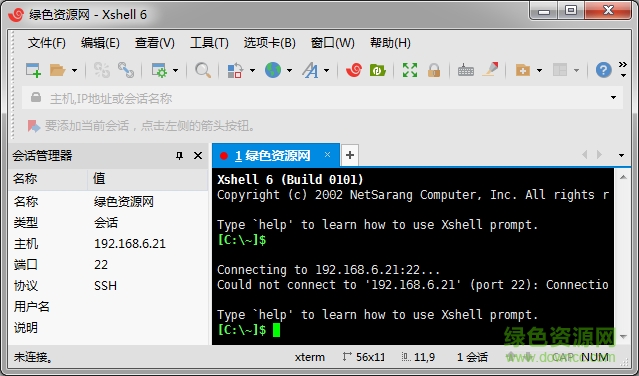
xshell安装破解
1.下载并解压缩,文件中有个”!绿化.bat“,双击打开,打开后,360安全卫士等杀毒软件会提示危险(如下图),请选择“允许程序所有操作”,切记不能阻止哦!。(软件本身没有任何问题,小编亲测!)
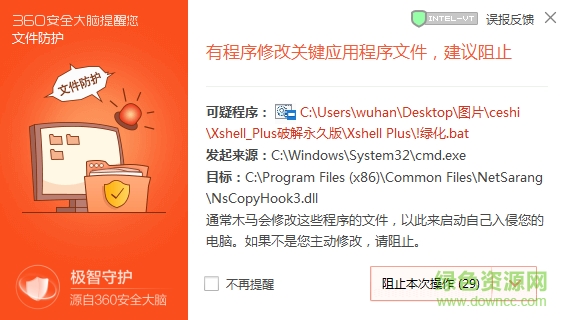
2.等待几秒后就绿化完成了,关闭窗口。
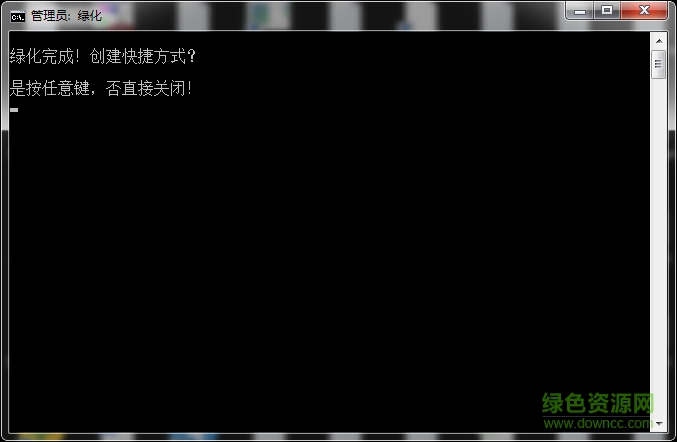
3.去电脑桌面,就可以看到Xshell 6的快捷方式,打开就可以使用了
4.第一次使用Xshell会提示设置数据保存路径,默认c盘k,可更改默认路径。
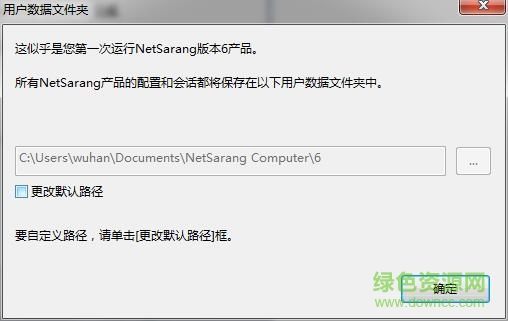
xshell中文乱码解决方法
执行echo $LANG命令输出的是当前的编码方式,执行locale命令得到系统中所有可用的编码方式。要让Xshell不显示乱码,则要将编码方式改为UTF-8。
在Xshell中[file]-> [open] -> 在打开的session中选择连接的那个,点击properties ->[Terminal],在右边translation中选择UTF-8,再重新连接服务器即可。
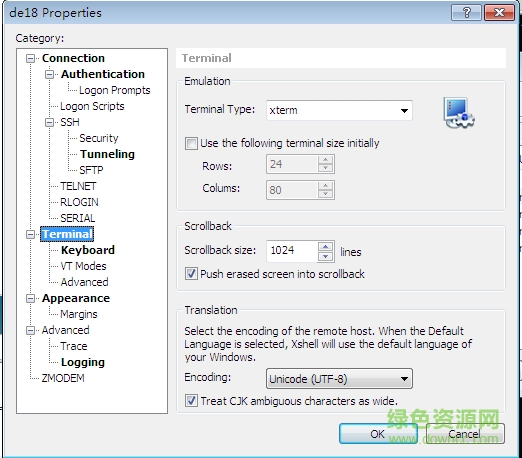
或者也可以在xshell的工具栏里面点击“Encoding”按钮,选择utf-8编码即可。
更有效简单的方法是,
在终端执行命令:
export LC_ALL=zh_CN.GB2312;export.GB2312
就OK了
xshell功能
动态性端口映射
网站管理员常常必须采用好几个远程主机,并单调的一遍又一遍的实行重复每日任务。应用一个新的同歩输入跳转特性,所输入的东西了可以与此同时发送至好几个所选的终端。
分页查询自然环境
Xshell标识能够摆脱原先的对话框后重新创建一个新页面或重连一个截然不同的对话框。此外,单独的界面能够竖直或水准切分,从而使得一个窗口表明好几个终端对话。
用户界定按键
一般,用户务必反复多次输入同样的字符串数组。而xshell只需点击按钮就能完成反复字符串数组指令的输入,迅速指令可以节约大量时间。
自定键投射
终端密匙和文件菜单能够被投射到用户钟爱的按键,你几乎能够投射一个用于启动应用程序或脚本的键。
支持IPv6
不论你是一起使用IPv4和IPv6互联网或是真正的IPv6互联网,Xshell5都可以彻底满足你要求。
VB脚本
Xshell5(终端模拟器软件)支持VB脚本,javascript和Python。使用户可以用脚本全自动解决简单、重复每日任务。
支持国际语言的UNICODE终端
支持UTF8编号。在UTF8支持下,Xshell可在一个终端屏幕上显示多语种。假如你数据库是由不同类型的语言表达所写的,这一特性就会非常的有效。
以上便是WinWin7给大家分享的Xshell6绿色汉化版!




 360解压缩软件2023
360解压缩软件2023 看图王2345下载|2345看图王电脑版 v10.9官方免费版
看图王2345下载|2345看图王电脑版 v10.9官方免费版 WPS Office 2019免费办公软件
WPS Office 2019免费办公软件 QQ浏览器2023 v11.5绿色版精简版(去广告纯净版)
QQ浏览器2023 v11.5绿色版精简版(去广告纯净版) 下载酷我音乐盒2023
下载酷我音乐盒2023 酷狗音乐播放器|酷狗音乐下载安装 V2023官方版
酷狗音乐播放器|酷狗音乐下载安装 V2023官方版 360驱动大师离线版|360驱动大师网卡版官方下载 v2023
360驱动大师离线版|360驱动大师网卡版官方下载 v2023 【360极速浏览器】 360浏览器极速版(360急速浏览器) V2023正式版
【360极速浏览器】 360浏览器极速版(360急速浏览器) V2023正式版 【360浏览器】360安全浏览器下载 官方免费版2023 v14.1.1012.0
【360浏览器】360安全浏览器下载 官方免费版2023 v14.1.1012.0 【优酷下载】优酷播放器_优酷客户端 2019官方最新版
【优酷下载】优酷播放器_优酷客户端 2019官方最新版 腾讯视频播放器2023官方版
腾讯视频播放器2023官方版 【下载爱奇艺播放器】爱奇艺视频播放器电脑版 2022官方版
【下载爱奇艺播放器】爱奇艺视频播放器电脑版 2022官方版 2345加速浏览器(安全版) V10.27.0官方最新版
2345加速浏览器(安全版) V10.27.0官方最新版 【QQ电脑管家】腾讯电脑管家官方最新版 2024
【QQ电脑管家】腾讯电脑管家官方最新版 2024 360安全卫士下载【360卫士官方最新版】2023_v14.0
360安全卫士下载【360卫士官方最新版】2023_v14.0